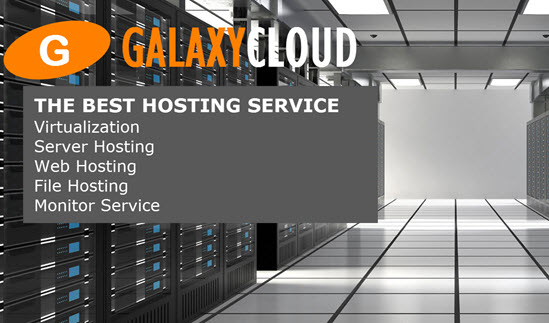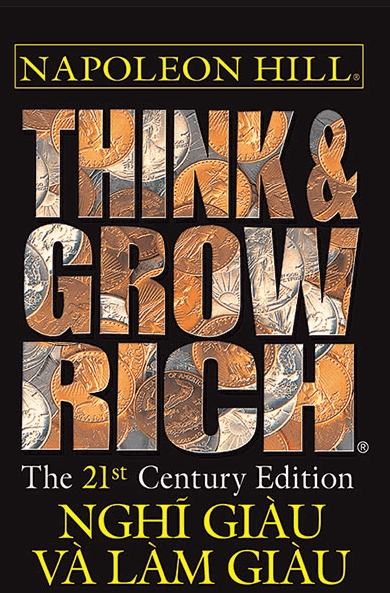Cách thiết lập DavMail trên CentOS 6
Nếu nơi làm việc hoặc trường học của bạn sử dụng Microsoft Exchange cho E-mail, bạn có thể cần truy cập account E-mail Exchange của bạn từ các client E-mail không hỗ trợ giao thức Exchange. DavMail cung cấp một giải pháp, dịch Microsoft Exchange sang các giao thức mở như POP, IMAP, SMTP, Caldav, Carddav và LDAP.Cài đặt
Cài đặt DavMail trên CentOS 6 sẽ yêu cầu thêm repository của bên thứ ba. Download file .repo và cập nhật bộ nhớ cache yum của bạn:
sudo curl -o /etc/yum.repos.d/home:marcindulak.repo http://download.opensuse.org/repositories/home:/marcindulak/CentOS_CentOS-6/home:marcindulak.repo sudo yum update Sau đó, cài đặt DavMail với yum:
sudo yum install davmail Bạn sẽ phải cài đặt một gói bổ sung để các tập lệnh init đi kèm hoạt động bình thường:
sudo yum install redhat-lsb-core Cấu hình cơ bản
Tệp cấu hình của DavMail được đặt tại /etc/davmail.properties . Mở nó trong editor yêu thích của bạn:
sudo nano /etc/davmail.properties Đặt DavMail thành chế độ server để nó không yêu cầu X11:
davmail.server=true Bật chế độ từ xa và đặt địa chỉ liên kết thành địa chỉ IP của server của bạn hoặc đặt nó trống:
davmail.allowRemote=true davmail.bindAddress= Đặt davmail.url Outlook Web App / Outlook Web Access của bạn, URL này thường kết thúc bằng /owa :
davmail.url=https://yourcompany.com/owa Các cổng mặc định mà DavMail sử dụng là không chuẩn, và có thể bạn cần thay đổi chúng để dễ dàng hơn trong quá trình cài đặt ứng dụng client E-mail. Để cấu hình DavMail để sử dụng các cổng mặc định cho mã hóa SSL IMAP và SMTP, thay đổi davmail.imapPort và davmail.smtpPort lựa chọn:
davmail.imapPort=993 davmail.smtpPort=465 Lưu file cấu hình.
Tạo certificate SSL
Để bật mã hóa SSL, bạn cần certificate SSL và private key SSL ở định dạng PEM. Nếu bạn đã mua certificate từ Tổ chức phát hành certificate thì bạn đã có certificate và khóa của bạn . Nếu vậy, hãy tiếp tục đến phần Cấu hình SSL bên dưới. Nếu không, bạn có thể tạo certificate tự ký theo các bước sau.
Tạo khóa RSA với OpenSSL:
sudo openssl genrsa -out /etc/pki/tls/private/davmail.key 2048 Đảm bảo rằng khóa được sở hữu bởi root và các quyền được đặt đúng cách:
sudo chown root:root /etc/pki/tls/private/davmail.key sudo chmod 600 /etc/pki/tls/private/davmail.key Bây giờ, hãy tạo một yêu cầu ký certificate :
sudo openssl req -new -key /etc/pki/tls/private/davmail.key -out /etc/pki/tls/certs/davmail.csr OpenSSL bây giờ sẽ hỏi bạn một số câu hỏi. Trường quan trọng duy nhất là Tên chung, phải được đặt thành domain hoặc địa chỉ IP của server của bạn. Trường này sẽ được khách hàng E-mail của bạn truy cập (ví dụ: davmail.mydomain.com hoặc 123.123.123.123). Các trường khác có thể được để ở chế độ mặc định bằng cách chỉ cần nhấn enter hoặc có thể được điền bằng bất kỳ thứ gì:
You are about to be asked to enter information that will be incorporated into your certificate request. What you are about to enter is what is called a Distinguished Name or a DN. There are quite a few fields but you can leave some blank For some fields there will be a default value, If you enter '.', the field will be left blank. ----- Country Name (2 letter code) [XX]:US State or Province Name (full name) []:New York Locality Name (eg, city) [Default City]:New York City Organization Name (eg, company) [Default Company Ltd]:Lolcats United Organizational Unit Name (eg, section) []:Keyboard Cat Department Common Name (eg, your name or your server's hostname) []:mydomain.com Email Address []:me@mydomain.com Please enter the following 'extra' attributes to be sent with your certificate request A challenge password []: An optional company name []: Ký certificate request bằng private key của bạn, đặt ngày hết hạn với đối số -days :
sudo openssl x509 -req -signkey /etc/pki/tls/private/davmail.key -in /etc/pki/tls/certs/davmail.csr -out /etc/pki/tls/certs/davmail.crt -days 365 Với các cài đặt ở trên, certificate sẽ hết hạn sau 365 ngày (một năm).
Đến đây bạn đã có certificate SSL của riêng mình!
Cấu hình SSL
Đến đây bạn đã có certificate SSL của bạn , bạn sẽ phải chuyển đổi nó sang định dạng mà DavMail hiểu được. Các ví dụ sau sẽ sử dụng khóa và certificate mà ta đã tạo ở trên. Nếu bạn đã mua certificate từ Tổ chức phát hành certificate , thì hãy sử dụng các file đó thay cho davmail.key và davmail.crt .
Bắt đầu bằng cách kết hợp certificate và file khóa của bạn với cat:
sudo cat /etc/pki/tls/private/davmail.key /etc/pki/tls/certs/davmail.crt > /etc/pki/tls/certs/davmail.pem , hãy đặt quyền để chỉ user root mới có thể truy cập file khóa:
sudo chown root:root /etc/pki/tls/certs/davmail.pem sudo chmod 600 /etc/pki/tls/certs/davmail.pem Bây giờ hãy chuyển đổi khóa và certificate kết hợp của bạn thành file pkcs12:
openssl pkcs12 -export -in /etc/pki/tls/certs/davmail.pem -out /etc/pki/tls/certs/davmail.p12 -name “davmail” Bạn sẽ được yêu cầu nhập password xuất. Điều này không thể để trống! Bạn phải đặt password , nếu không DavMail sẽ không hoạt động bình thường.
Đặt quyền:
sudo chown root:root /etc/pki/tls/certs/davmail.pem sudo chmod 600 /etc/pki/tls/certs/davmail.pem Bây giờ hãy mở lại cấu hình DavMail của bạn:
sudo nano /etc/davmail.properties Thêm các tùy chọn cấu hình sau để thông báo cho DavMail về vị trí của file pkcs12 bạn vừa tạo và passphrase (password bảo vệ) bạn đã đặt:
davmail.ssl.keystoreType=PKCS12 davmail.ssl.keystoreFile=/etc/pki/tls/certs/davmail.p12 davmail.ssl.keyPass=password davmail.ssl.keystorePass=password Cả davmail.ssl.keyPass và davmail.ssl.keystorePass phải có cùng giá trị. Lưu file cấu hình.
Khởi động DavMail
Do cách hệ thống Linux hoạt động, các cổng ta đang sử dụng (993 và 465) yêu cầu quyền truy cập root để mở. Điều này nghĩa là DavMail phải được chạy dưới dạng root. Theo mặc định, tập lệnh init được vận chuyển cùng với gói DavMail sẽ khởi động Davmail với quyền là user “davmail” và sẽ không khởi động được với cấu hình của ta . Điều này có thể được khắc phục bằng một chỉnh sửa nhỏ đối với init script.
Tạo một bản sao của tập lệnh init mặc định:
sudo cp /etc/init.d/davmail /etc/init.d/davmail-root Mở bản sao trong editor yêu thích của bạn:
sudo nano /etc/init.d/davmail-root Tìm kiếm dòng trong hàm start() bắt đầu bằng su - davmail và thay thế davmail bằng root . Dòng bây giờ sẽ giống như sau:
[...] su - root -s /bin/sh -c "exec nohup $DAVMAIL_HOME/davmail $DAVMAIL_CONF >> $LOGFILE 2>&1 &" [...] Lưu và đóng file . Khởi động DavMail bằng tập lệnh init đã sửa đổi của bạn:
service davmail-root start Và cuối cùng, cấu hình DavMail để bắt đầu khi server khởi động :
chkconfig davmail-root on Cấu hình client
Bây giờ server ảo đang chạy, bạn đã sẵn sàng để cấu hình các client E-mail của bạn . Tạo một account mới bằng cách sử dụng các tùy chọn "thủ công" của ứng dụng E-mail của bạn. Cả server IMAP và SMTP sẽ là domain hoặc địa chỉ IP của server của bạn, tùy thuộc vào những gì bạn đã sử dụng cho Tên chung trên certificate SSL của bạn . Tên user cho IMAP và SMTP đều sẽ là địa chỉ E-mail của bạn mà không có domain . Ví dụ: E-mail của bạn là bob@yourcompany.com , vì vậy tên user của bạn là bob. Đảm bảo rằng cả IMAP và SMTP đều được đặt để sử dụng SSL / TLS chứ không phải * STARTTLS.
Bạn sẽ nhận được cảnh báo từ các ứng dụng E-mail của bạn vì bạn đang sử dụng certificate tự ký. Có thể an toàn để chấp nhận certificate trong trường hợp này, vì bạn là người tạo ra nó.
Hướng dẫn cụ thể cho Thunderbird, Mac OSX và iOS có tại trang web của DavMail .
Bây giờ, bạn có thể gửi / nhận E-mail bằng account Microsoft Exchange E-mail của bạn bằng các công nghệ mở!
<div class = “author”> Gửi bởi: <a
href = “http://jtekrony.com”> Jesse TeKrony </a> </div>
Các tin liên quan
Cách cài đặt Ruby 2.1.0 trên CentOS 6.5 bằng RVM2014-01-22
Cách cài đặt ZeroMQ từ nguồn trên VPS CentOS 6 x64
2013-12-23
Cách cài đặt Diễn đàn Máy đơn giản trên CentOS 6
2013-12-05
Cách gửi cảnh báo qua e-mail trên VPS CentOS để giám sát hệ thống
2013-11-27
Cách cài đặt MediaWiki trên Centos 6.4
2013-11-13
Cách cài đặt CouchDB từ Nguồn trên VPS CentOS 6 x64
2013-11-11
Cách cấu hình vsftpd để sử dụng SSL / TLS trên VPS CentOS
2013-10-28
Cách cài đặt và bảo mật phpMyAdmin trên VPS CentOS 6.4
2013-10-09
Cách cài đặt Git trên VPS CentOS 6.4
2013-10-08
Cách thiết lập và sử dụng kho lưu trữ Yum trên VPS CentOS 6
2013-10-01